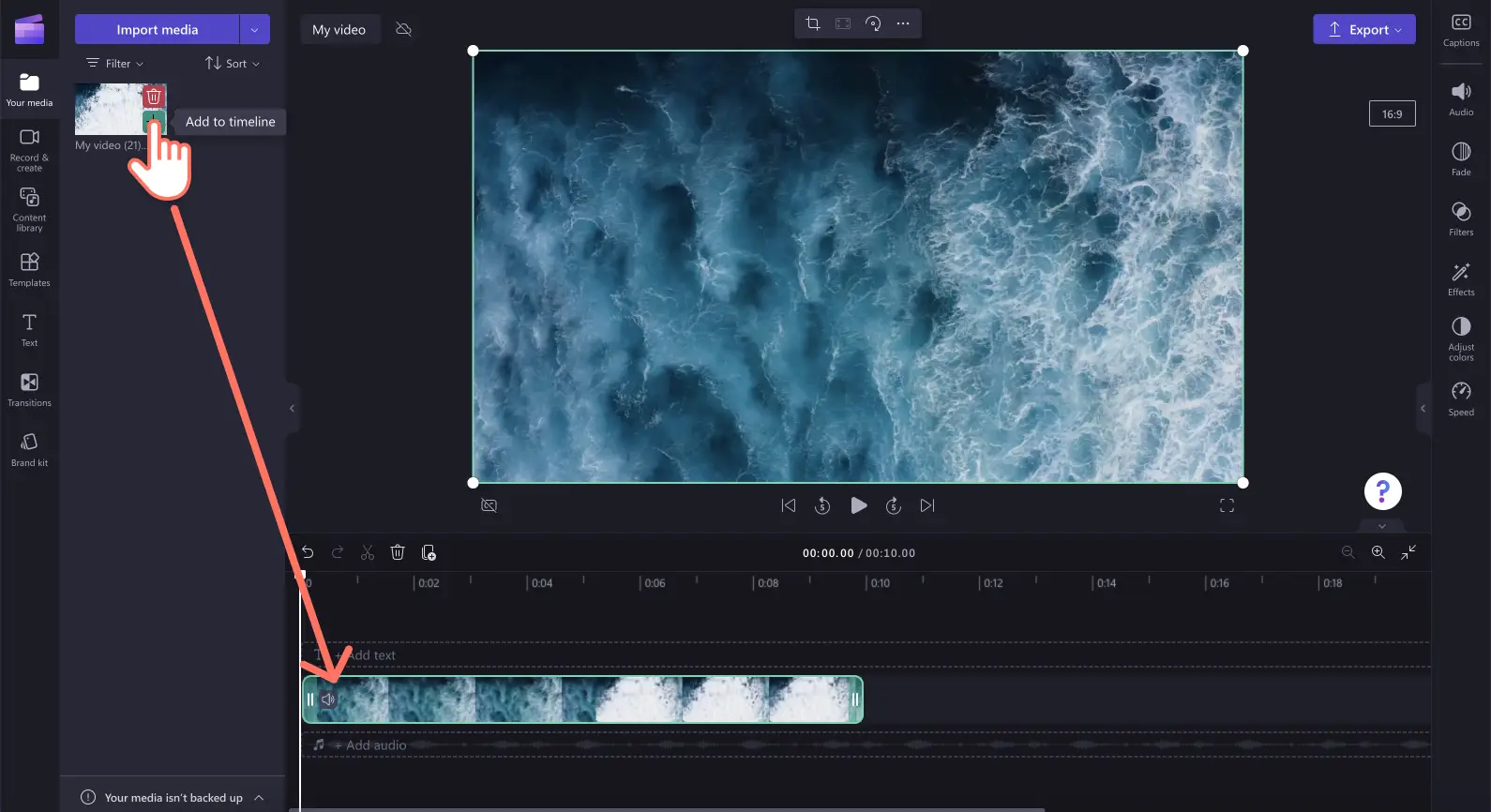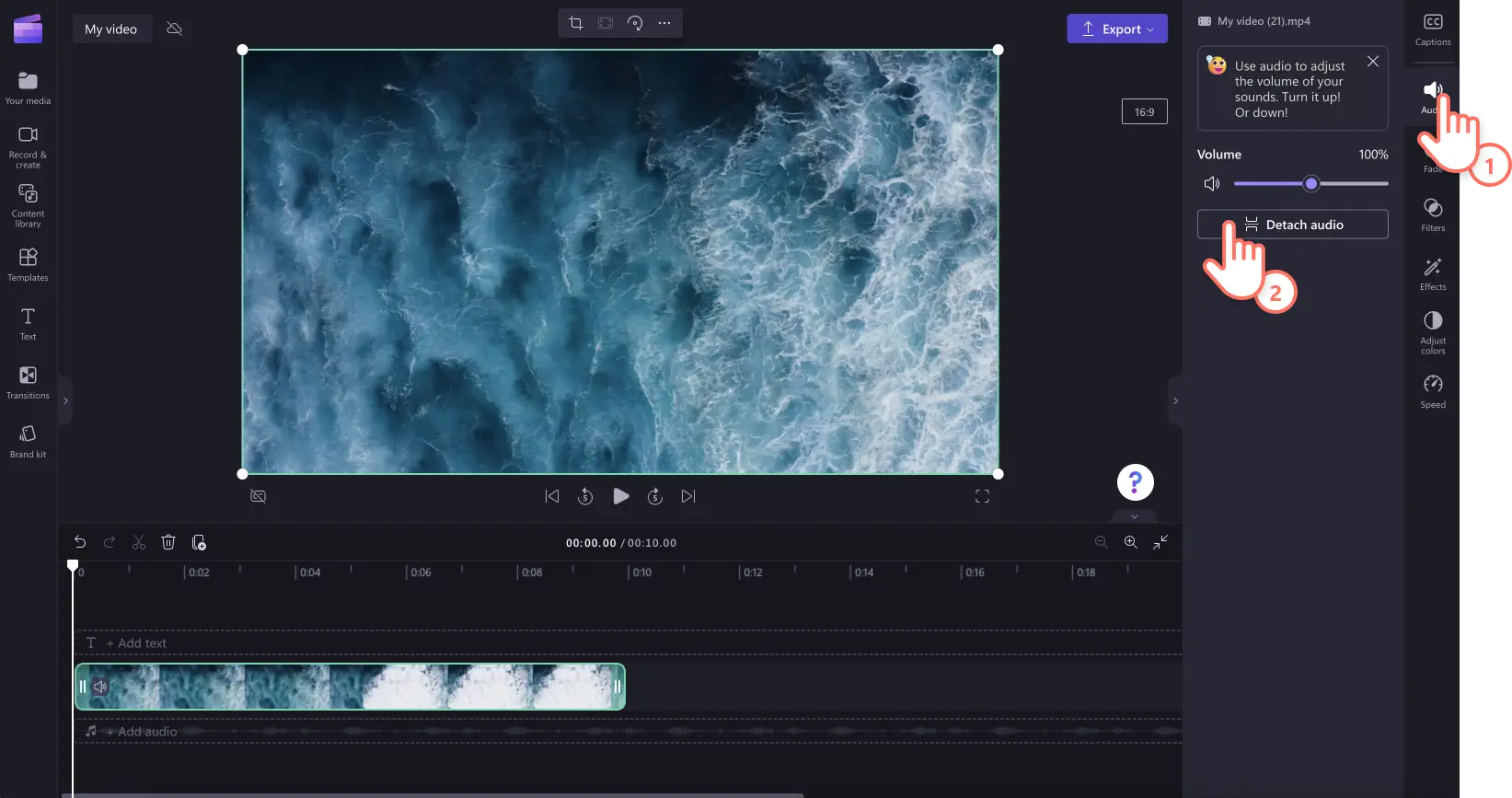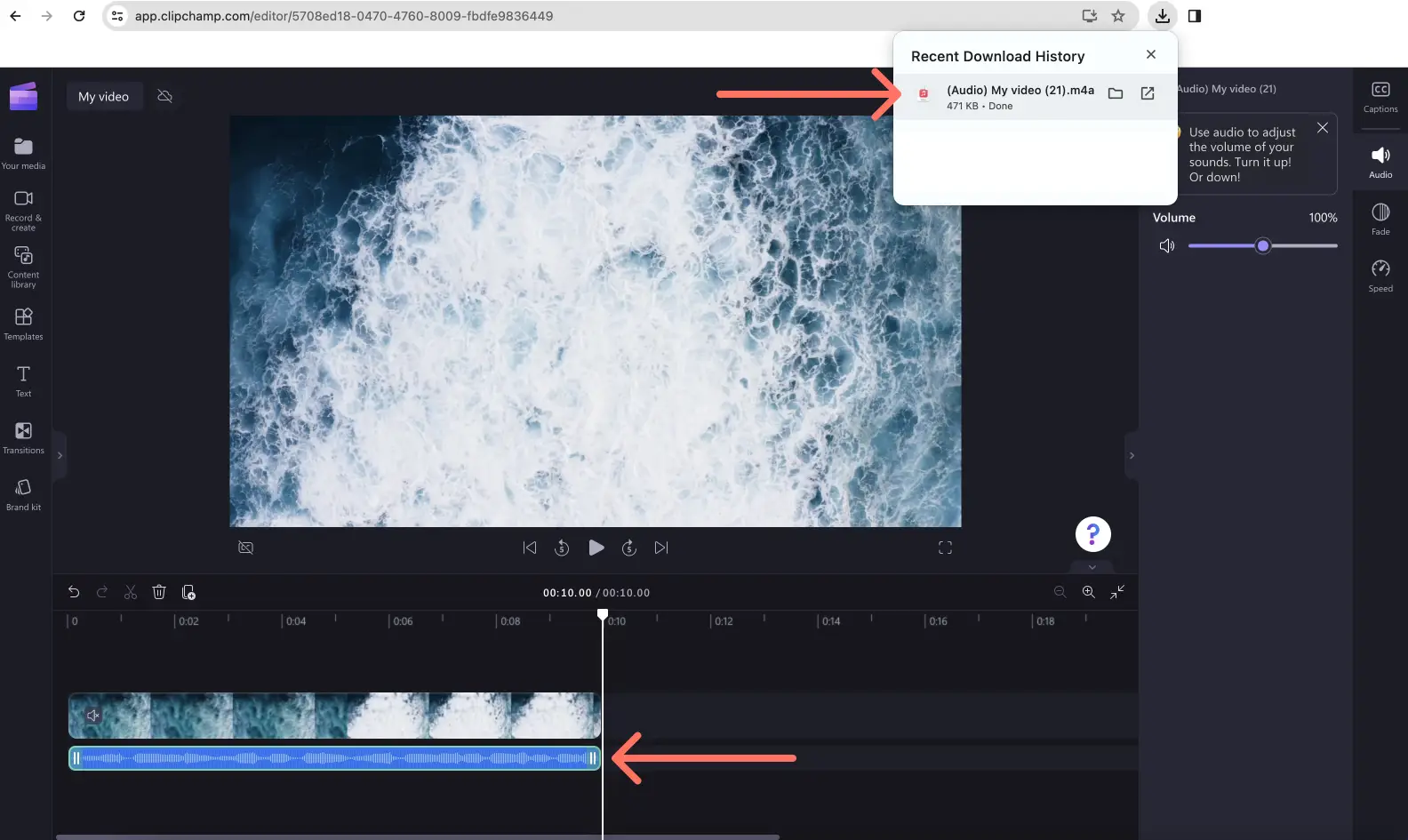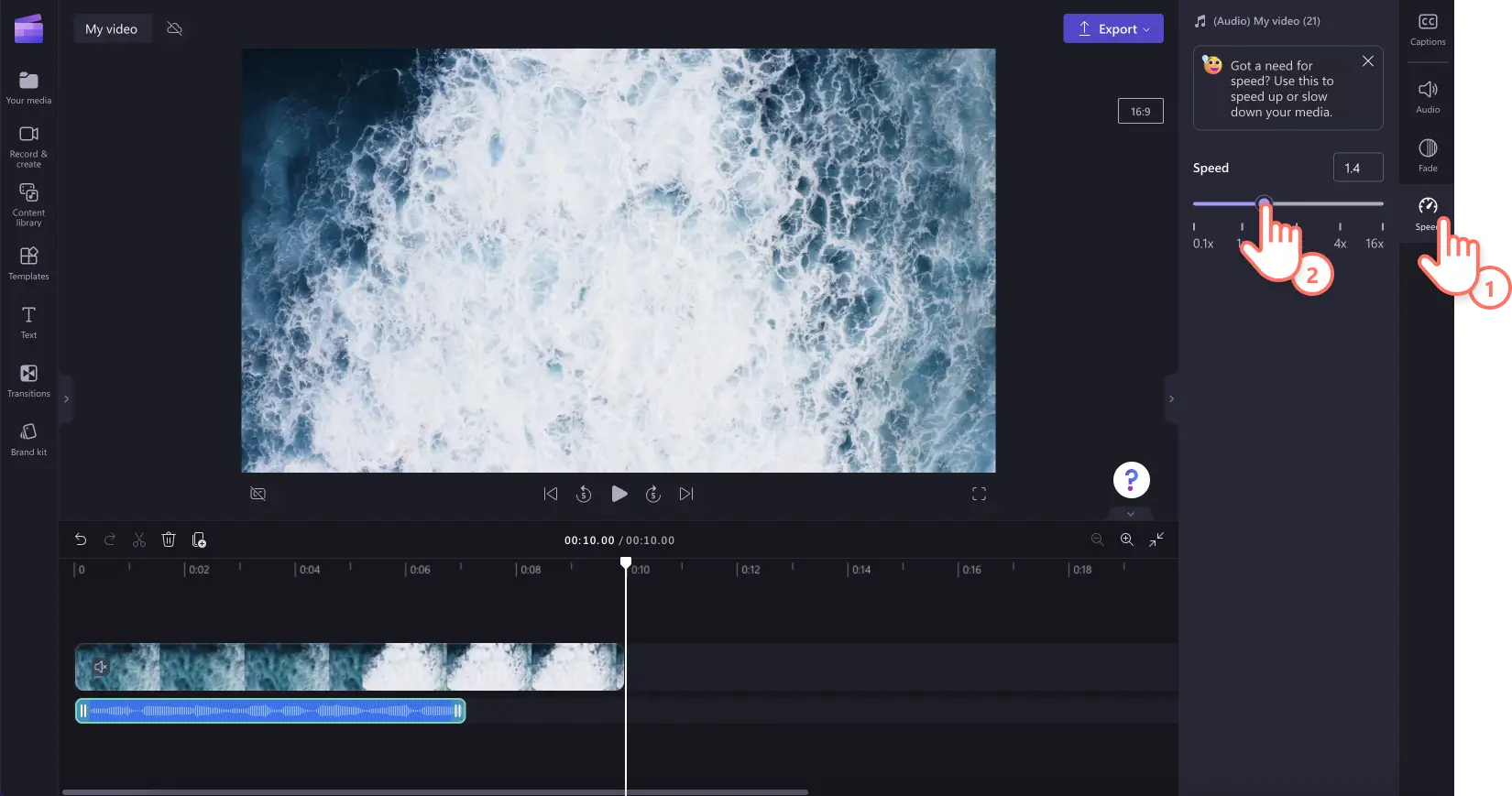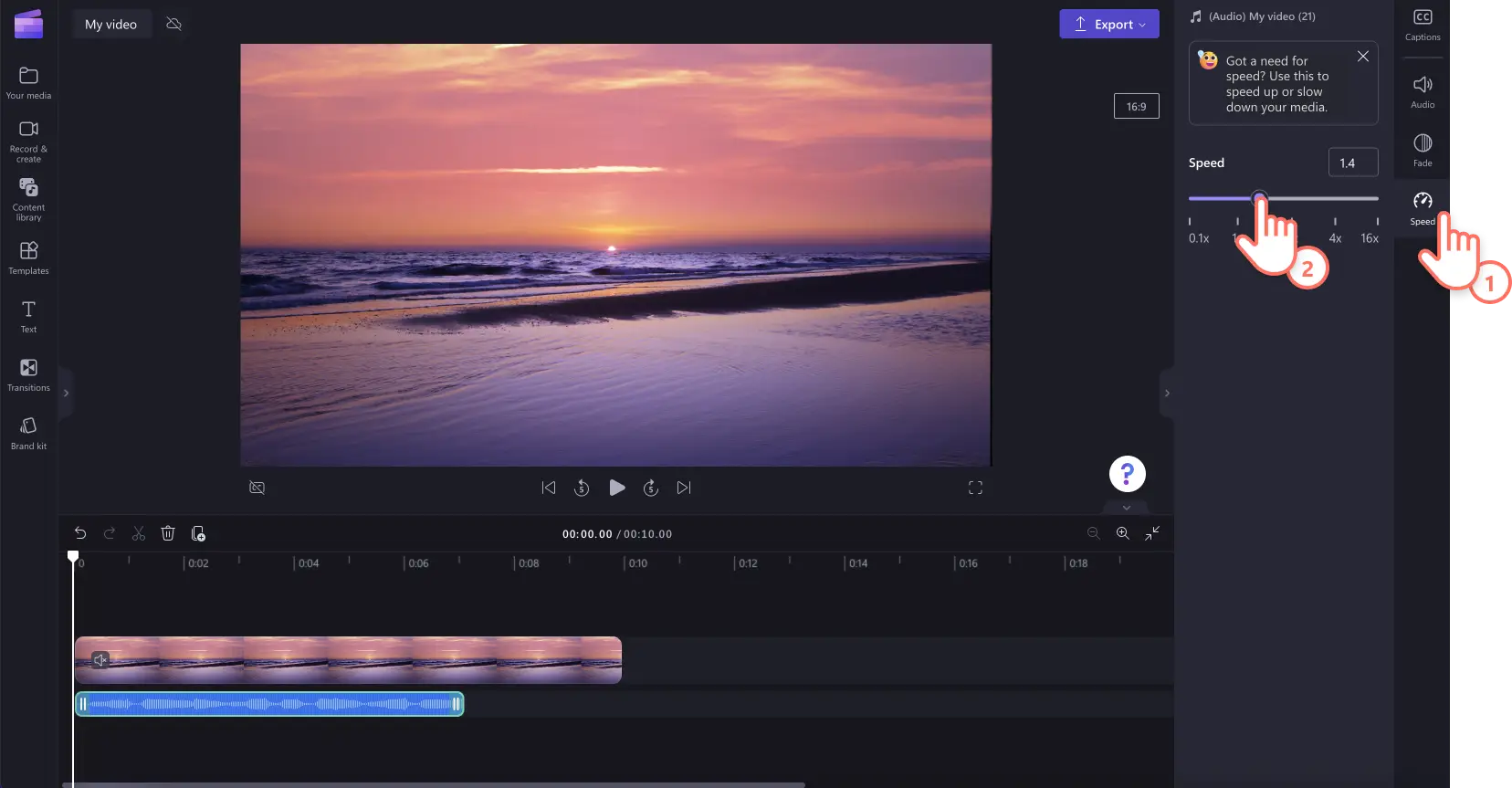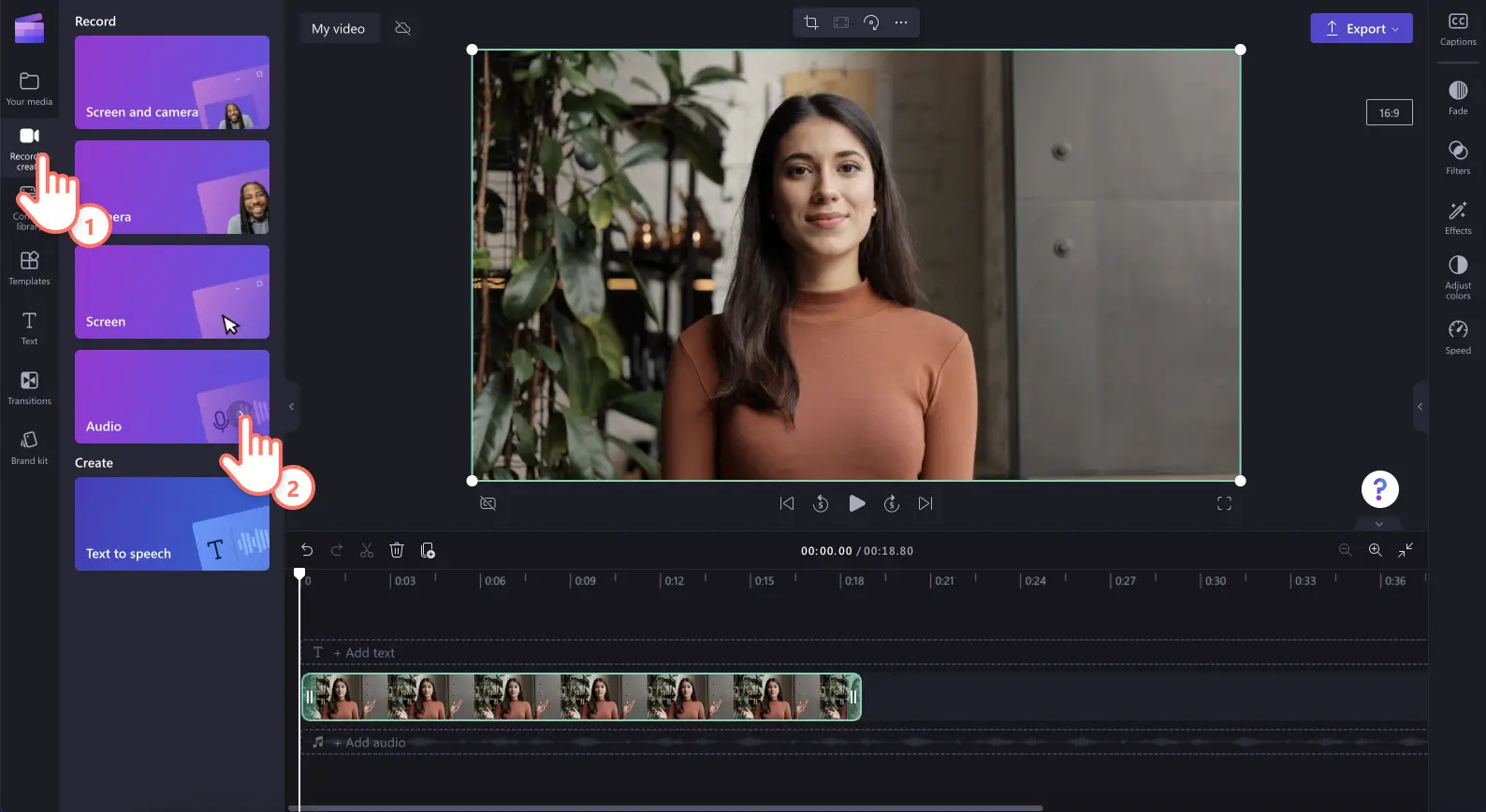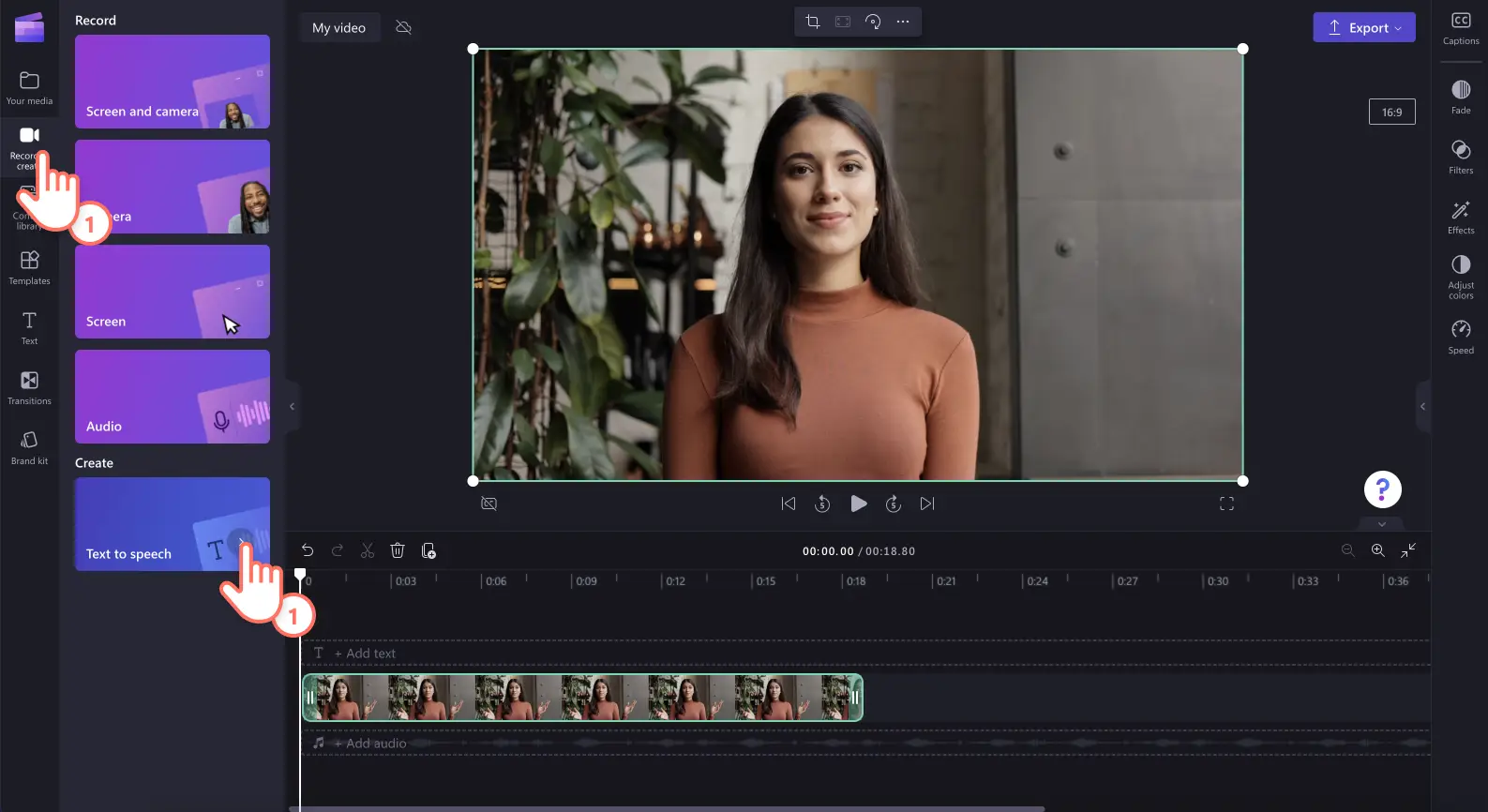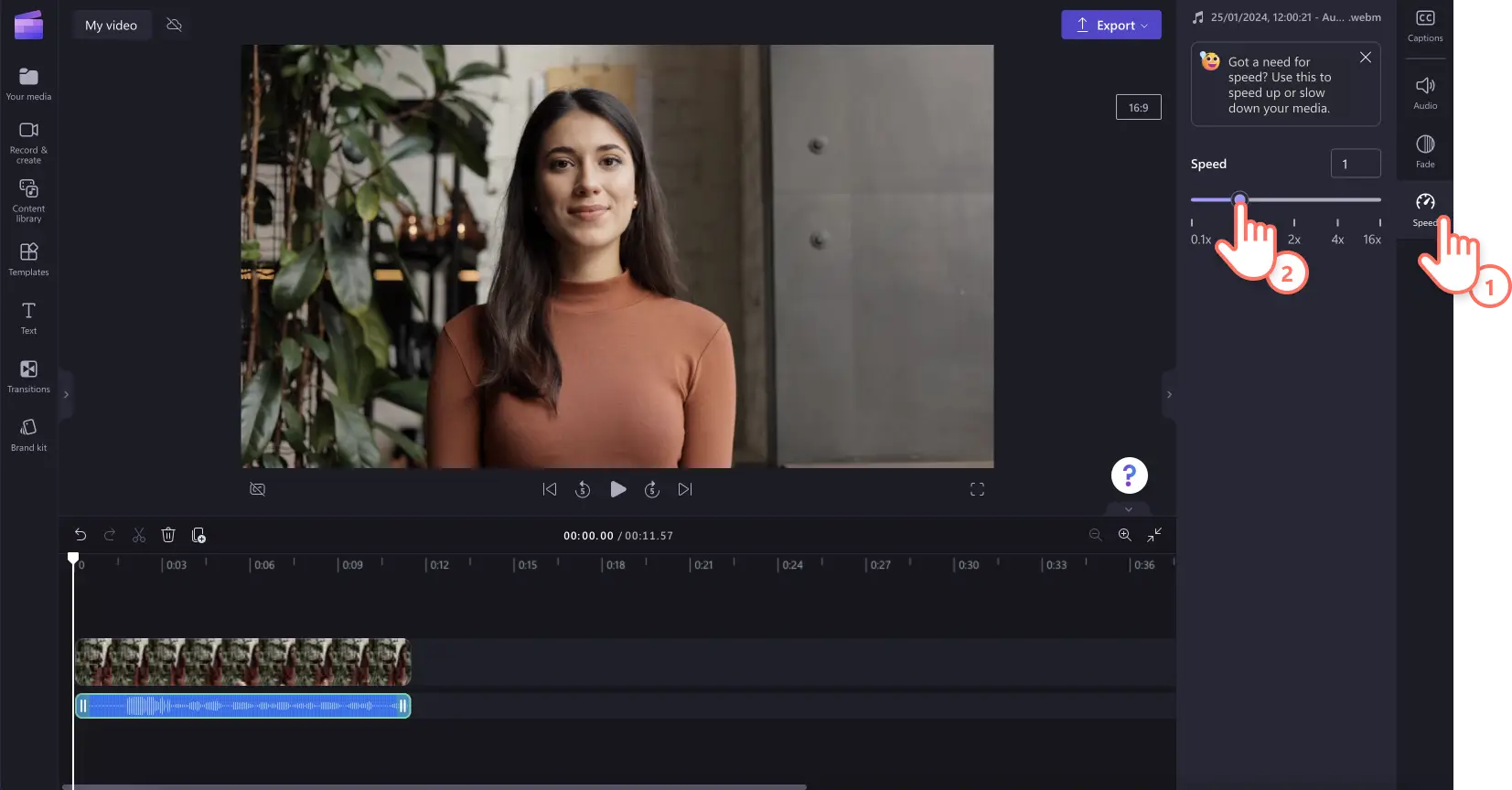Увага! Знімки екрана в цій статті зроблені в особистих облікових записах Clipchamp. В робочих і навчальних облікових записах Clipchamp описані функції працюють аналогічно.
На цій сторінці
Хочете сповільнити фонову музику або пришвидшити відтворення файлу MP3, але водночас не змінювати висоту звук у відеокліпі? За допомогою онлайнового регулятора швидкості можна налаштувати темп відтворення за лічені секунди.
Правильно підібрана швидкість відтворення звуку допоможе покращити якість відео для соціальних мереж, обітнути задовгі голосові записи й виразити емоції.Ви можете прямо в браузері в рази пришвидшити або сповільнити відтворення медіафайлу (від 0,1x до 16x). Крім того, можна навіть від’єднати звук у кліпі, щоб відредагувати аудіофайл без змінення відеоряду.
У цій статті ви дізнаєтеся, як безкоштовно збільшувати або зменшувати швидкість відтворення звуку в редакторі відео Clipchamp.
Збільшення швидкості відтворення звуку
Крок 1. Імпортуйте кліп зі звуковою доріжкою
Для імпорту власних відео й аудіофайлів натисніть на вкладці "Ваші медіа" на панелі інструментів кнопку "Імпорт мультимедіа", щоб переглянути файли на комп’ютері або підключитися до OneDrive.
Перетягніть відео на часову шкалу.
Крок 2. Від’єднайте звук від відео
Щоб пришвидшити відтворення лише звуку (без змін у відео), потрібно від’єднати аудіофайл у кліпі. Перейдіть на вкладку "Аудіо" на панелі властивостей і натисніть кнопку "Від’єднати аудіофайл".
Зверніть увагу! Якщо ви хочете збільшити швидкість відтворення звуку разом із відео, перейдіть до кроку 3.Не потрібно їх розділяти.
Звукова доріжка автоматично завантажується на пристрій і відображається на часовій шкалі як аудіофайл.
Крок 3. Відрегулюйте швидкість відтворення звуку
Відкрийте вкладку "Швидкість" на панелі інструментів, а потім налаштуйте швидкість у діапазоні від 0,1 до 16. Перетягніть повзунок швидкості вліво, щоб сповільнити кліп, або вправо, щоб пришвидшити його. Також можна ввести числове значення.
Зверніть увагу! Якщо збільшити швидкість звукової доріжки, медіафайл стане коротшим на часовій шкалі. І навпаки: зменшена швидкість відтворення – довший файл на часовій шкалі.
Докладніше див. в статті про збільшення або зменшення швидкості відтворення звуку.
Регулювання швидкості музики
Щоб налаштувати швидкість власної звукової доріжки, стокової композиції або звукових ефектів, перетягніть аудіофайл на часову шкалу. Клацніть його на часовій шкалі, а потім – вкладку "Швидкість" на панелі властивостей. Перетягніть повзунок швидкості вліво, щоб сповільнити файл, або вправо, щоб пришвидшити його. Також можна ввести числове значення.
Зверніть увагу! Музика або звуковий ефект стане коротшим на часовій шкалі, якщо пришвидшити доріжку, і довшим, якщо сповільнити її. Якщо музика під’єднана до відеоряду, швидкість його відтворення теж змінитися.
Регулювання швидкості відтворення голосових записів
Крок 1. Імпортуйте відео з голосом, створіть голосовий запис або голосовий супровід на основі ШІ
Для імпорту власних відео, аудіофайлів або голосових записів натисніть на вкладці "Ваші медіа" на панелі інструментів кнопку "Імпорт мультимедіа", щоб переглянути файли на комп’ютері або підключитися до OneDrive.Перетягніть відео або файл MP3 на часову шкалу.
Щоб створити голосовий запис, відкрийте вкладку "Запис і створення", а потім клацніть категорію "Аудіо". Дотримуйтесь інструкцій на екрані, щоб створити голосовий запис.
Щоб створити голосовий супровід на основі ШІ, перейдіть на вкладку "Запис і створення" та виберіть синтез мовлення. Дотримуйтесь інструкцій на екрані, щоб створити голосовий супровід на основі ШІ.
Крок 2. Збільште або зменште швидкість відтворення голосового супроводу на основі ШІ або голосового запису
Клацніть файл MP3 на часовій шкалі, а потім – вкладку "Швидкість" на панелі властивостей. Перетягніть повзунок швидкості вліво, щоб сповільнити відтворення голосу, або вправо, щоб пришвидшити його. Також можна ввести числове значення.
Зверніть увагу! Якщо збільшити або зменшити швидкість відтворення звуку, файл на часовій шкалі стане коротшим або довшим відповідно.
Перегляньте наше навчальне відео на YouTube про те, як відрегулювати швидкість відтворення звуку.
Регулювання швидкості відтворення частини аудіофайлу
Щоб відрегулювати швидкість відтворення певного фрагмента аудіофайлу, скористайтеся одночасно інструментом для розділення та засобом вибору швидкості.
Натисніть аудіофайл або відео на часовій шкалі.
Перемістіть навідник на позначку часу, з якої має початися фрагмент зі зміненою швидкістю.
Клацніть інструмент для розділення (піктограма ножиць) на часовій шкалі.
Перемістіть навідник на позначку часу, де має закінчитися фрагмент зі зміненою швидкістю відтворення.
Клацніть знову інструмент для розділення (піктограма ножиць) на часовій шкалі.
Клацніть вирізаний фрагмент, перейдіть на вкладку "Швидкість" і сповільніть чи пришвидшіть відтворення.
Frequently asked questions
How to speed up sound without changing pitch?
Editing the speed of any audio using the audio speed changer in Clipchamp video editor will not alter audio pitch. The audio speed changer will only alter the speed of video and audio.
How to speed up audio without editing video?
Easily speed up audio within a video without editing footage by detaching audio and video. By separating audio from video gives you the option to adjust audio speed without adjusting video speed.
Is the audio speed changer free?
The audio speed changer and video speed selector are free video editing tools in Clipchamp video editor.
What type of audio is compatible with the audio speed changer?
Speed up or slow down any video with audio, or audio files like AI voiceovers, voice recordings, music, or sound effects using the audio speed changer.
Потім можна відредагувати аудіофайл за допомогою простих і зрозумілих функцій, наприклад збільшення гучності та обтинання звуку.
Регулюйте швидкість відтворення аудіофайлів онлайн уже сьогодні за допомогою Clipchamp або завантажте програму Clipchamp для Windows.